EaseUS Todo Backup Free Review with Features – 完整指南
已发表: 2023-05-02今天,我们将回顾 EaseUS ToDo Backup 软件。 在这里您可以找到有关该软件的所有信息。 继续阅读!
您是否有大量数据需要备份,但不确定如何开始? 我们能够理解您的困境,因为市场上充斥着许多备份产品,很难从中选择最适合您需求的产品。 您应该考虑这些功能、它们的工作情况以及成本。
长期以来,我们首选的 Windows 备份工具之一是 EaseUS ToDo Backup。 它适应性强、可靠且使用起来极其简单。 EaseUS Todo Backup 允许自动备份系统驱动器、某些文件和文件夹以及整个硬盘。 更新版本具有创新设计,最重要的是,云存储,同时仍提供更多相同的强大功能。 EaseUS Todo Backup 是其他人普遍推荐的备份程序之一。 让我们进入细节。
什么是 EaseUS ToDo 备份?
EaseUS Todo Backup 被广泛认为是当今市场上最有效的备份解决方案之一。 在功能方面,它包括您在数据管理、备份和恢复方面可能需要的一切。 它详尽无遗,速度快如闪电,并且在其高级版本中非常有效。 EaseUS Todo Backup 中的恢复功能使将备份文件安装为虚拟硬盘成为访问备份数据的最简单方法。
EaseUS ToDo 备份的显着特点
以下是您必须了解的 EaseUS ToDo Backup 软件的最佳功能。
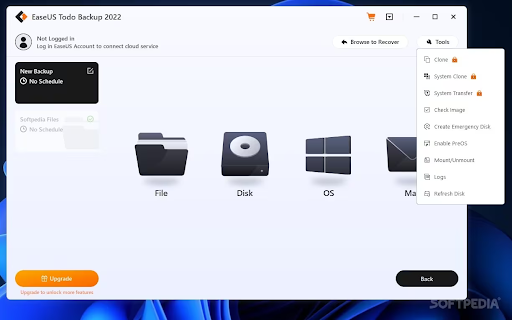
备份
除了完全 EaseUS Todo Backup(文件、文件夹、分区、磁盘和系统)备份之外,您还可以根据先前的完全备份进行差异(增量)备份。
EaseUS Todo Backup WinPE 是一个额外的备份选项,即使您的计算机无法启动,它也能让您制作可启动 CD 并保护您的数据。
另请阅读:如何选择备份软件 – 完整指南
多路径存储
您的备份可能存储在网络磁盘、云或外部硬盘驱动器上。 尽管云存储长期以来一直是 Todo Backup 多路径存储的一部分,但最近才对所有 Todo Backup 免费计划用户免费提供,最大可访问 250 GB。
调度
当您可以计划下一天、下一周或下个月的自动备份并设置定期重复备份时,就无需担心忘记备份数据。 Home 计划还附带 AI Smart Backup,它使用 EaseUS 每周进行增量备份。
恢复
系统映像恢复、可引导恢复、右键单击恢复和灾难恢复都可以通过 Todo Backup 实现。 从不可启动的机器恢复数据是不可能的,但是,基于早期备份的系统恢复是可能的。 如果您选择高级工具版,您可以将系统备份映像还原到具有不同硬件甚至虚拟机的计算机。
未加密的备份可能会危及数据的隐私。 Todo Backup 允许您为所有备份添加密码,因为它了解这对您的重要性。
客户支持
EaseUS 已为其所有客户建立了一条全天候可用的客户支持热线,Todo Backup Advanced Server 和 Technician 计划的订户将获得优先服务保证。 实时聊天是联系 EaseUS Todo Backup 支持团队的最有效方法。
如果您需要有关 Todo Backup 的帮助,您可以咨询该组织的官方支持中心,其中有针对每个产品的深入教程和指南。 您还可以选择与客户服务代表或技术人员进行实时聊天,具体取决于您的查询具体情况和问题的严重程度。
EaseUS 还提供称为高级一对一远程协助的服务。 使用此选项,支持专家将使用名为 TeamViewer 的程序连接到您的计算机并尝试解决问题。 这种客户关怀有几种不同的风格,每一种都有其独特的响应时间、成本和有效期的组合。
如何备份或映像系统?
优秀的Windows备份镜像软件,EaseUS Todo Backup提供完整、增量和差异备份。 用户可以根据自己的需要选择备份类型。 用户还可以为每天、每周、每月或每年的备份设置 Windows 系统备份计划。 除了备份选项,它还具有克隆和操作系统迁移功能。

第 1 步:下载并启动 EaseUS Todo Backup。通过启动新任务并选择目标位置,通过 UI 启动系统备份,或者让它默认确定最佳位置。 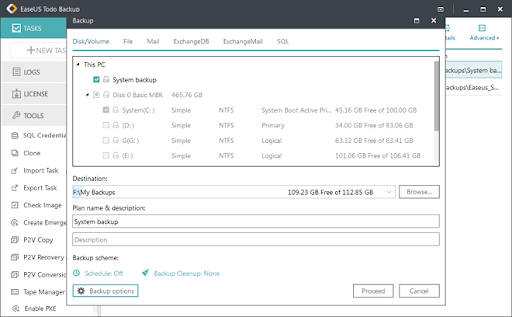
第二步:定时备份。用户可以选择一次性、每日、每周或每月的备份计划。 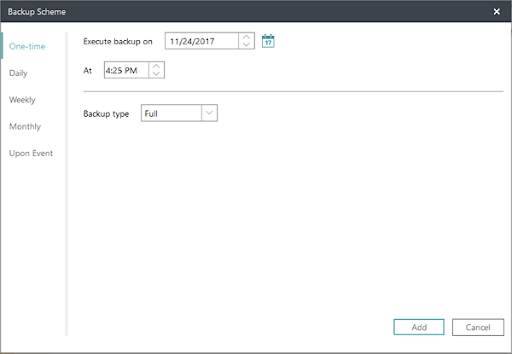
第 3 步:通过选择备份选项,您可以额外配置备份压缩、密码保护和拆分。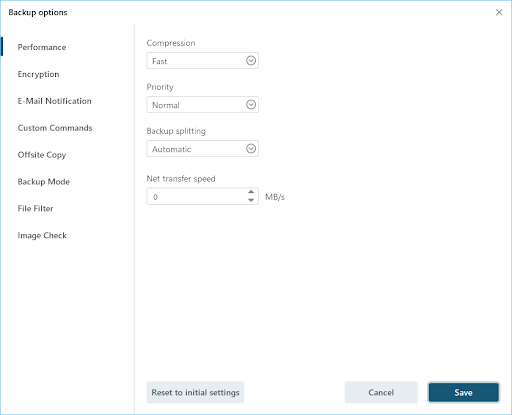
步骤 4:要完成系统备份,请单击“继续”。
另请阅读:如何在 Windows 10 中快速轻松地删除备份文件
EaseUS ToDo 备份软件的优缺点:
为了提供一个简明的总结,我们突出了最重要的优点并包括了一些缺点。
优点
- 允许备份系统分区。
- 包含真正有用的预操作系统应用程序。
- 轻巧快速。
- 多功能。
- 便于使用。
缺点
- 缺乏一些典型特征。
- 许多功能看起来很有用,但如果不付费就无法使用。
EaseUS ToDo 定价:
EaseUS 提供免费版本的 ToDo Backup,它带有许多有用的备份功能,例如创建完整系统映像备份的选项。 功能齐全的 EaseUS ToDo Backup Home 为 Windows PC 和 MacOS 用户提供了更多备份和磁盘映像功能,支持此免费版本。
家庭版提供多种配置可供购买,包括包含或不包含终身免费更新,以及按月订阅并在包中包含云存储。 撰写本文时各版本的价格如下:
EaseUS ToDo Backup Home(永久)——除了上述订阅许可外,ToDo Backup Home 还提供永久许可,一次性费用为每年 59 美元。该许可证的缺点是它目前阻止客户使用 EaseUS 云存储解决方案(第三方云存储提供商可能仍被合并),但它确实为单台 PC 提供终身免费更新。
EaseUS ToDo Backup Home(适用于 MacOS)——只需支付与上述永久 Windows 版本相同的 39.95 美元的一次性费用,ToDo Backup Home 也可用于 MacOS 操作系统。然而,与 Windows 版本不同的是,该版本不提供使用 EaseUS 自己的云存储的选项(尽管第三方云集成仍然是可能的)。
EaseUS ToDo Backup Home(订阅)—— ToDo Backup Home 的月订阅价格为 19.95 美元,年订阅价格为 39.95 美元。ToDo Backup Home 的用户可以选择从 EaseUS 自己添加 1TB 的云存储作为年度订阅包的一部分,每年额外支付 50 美元。
另请阅读:如何在 Windows 10 中备份和还原文件
专家建议
EaseUS ToDo Backup 因其简单易用和出色的备份、映像和磁盘克隆功能选择而脱颖而出。 此外,与其他几家提供仅订阅计划备份软件的公司相比,它作为一种可靠的价值替代品脱颖而出,永久许可和终身更新(以及其他许可选项)仅需 59 美元。
强大的 AES 256 位加密、使用第三方云存储、创建紧急 WinPE 启动 CD 以及使用集成的自动调度功能只是 ToDo Backup 免费版工具包中包含的一些功能。 通过添加 Outlook 备份工具、智能备份工具、磁盘和完整的系统克隆工具、文件包含/排除工具以及其他一些功能,ToDo Home 版本扩展了这些功能。
唯一令我们失望的是,目前只有 3 个第三方云提供商(可用于所有版本的 ToDo Backup):OneDrive、Google Drive 和 Dropbox。 EaseUS 云存储只能在使用年度订阅计划时添加。
考虑到上述所有内容,EaseUS ToDo Backup 是组织备份的绝佳选择,无论是免费版还是高级版,终身免费升级的版本提供特别好的价值。
